컴퓨터 화면을 회전하는 방법은 무엇입니까? 컴퓨터 화면 회전 방법 소개
- 王林앞으로
- 2024-04-18 20:40:40890검색
화면을 뒤집는 것은 어려울 수 있지만 콘텐츠를 탐색하는 데 편리하고 인체공학적인 방법을 제공합니다. PHP 편집기 Apple은 읽기 및 작업 환경을 향상시키기 위해 화면을 세로 또는 거꾸로 모드로 쉽게 회전하는 방법을 설명하는 단계별 가이드를 작성했습니다. 화면 회전 기능으로 디지털 경험을 최적화하는 방법을 알아보려면 아래 세부 정보를 읽어보세요.
Windows 10 시스템
1. 바탕 화면을 마우스 오른쪽 버튼으로 클릭하고 "화면 해상도" 또는 "디스플레이 설정"을 선택합니다. 사용 중인 Windows 버전에 따라 다른 옵션이 표시될 수 있습니다. 하지만 모두 동일한 디스플레이 설정 창으로 이동합니다.
2. "방향" 메뉴를 찾으세요. 창 하단에 있습니다. 기본적으로 대부분의 컴퓨터 디스플레이 화면은 "가로" 방향으로 되어 있습니다. 대부분의 그래픽 카드에서는 이 메뉴를 사용하여 컴퓨터 화면을 회전할 수 있습니다. 이 메뉴가 표시되지 않으면 드라이브에 문제가 있거나 컴퓨터 제조업체에서 이 기능을 비활성화했을 수 있습니다. 화면을 회전하는 더 많은 방법을 보려면 4단계로 건너뛰세요.
3. 사용하려는 방향을 선택하세요. 일반적으로 선택할 수 있는 방향은 네 가지입니다. 가로 - 표준 모니터의 기본 옵션입니다. 세로 - 디스플레이의 오른쪽 가장자리가 회전된 화면의 아래쪽 가장자리를 향하도록 오른쪽으로 90° 회전합니다. 가로(뒤집기) - 이전 화면의 위쪽 가장자리가 화면의 아래쪽 가장자리가 되도록 화면을 거꾸로 뒤집습니다. 세로(플립) - 화면의 왼쪽 가장자리가 회전된 화면의 아래쪽 가장자리가 되도록 왼쪽으로 90° 회전합니다.
Mac 컴퓨터
1. Apple 메뉴를 클릭하고 "시스템 환경설정"을 선택하세요. 외부 모니터만 회전할 수 있으며 모니터는 회전을 지원해야 합니다(모든 모니터가 회전을 지원하는 것은 아닙니다). 이전 버전의 OS X를 실행 중인 경우 내장 디스플레이 화면을 회전해 볼 수 있습니다. 하지만 새 버전의 시스템에서는 작동하지 않습니다.
2. "디스플레이" 옵션을 클릭하면 연결된 모든 디스플레이 장치가 나열됩니다.
3. 외부 모니터를 선택하세요. 사용 가능한 모니터 중에서 외부 모니터를 선택하세요. MacBook 또는 iMac과 같은 내장 디스플레이를 회전하려는 경우 6단계를 참조하세요.
4. 디스플레이 탭의 방향 메뉴를 사용하려는 옵션으로 설정하세요. 90°, 180° 또는 270°를 선택할 수 있습니다. 이는 각각 디스플레이가 오른쪽으로 회전하는 각도를 나타냅니다.
5. 정반사 기능이 활성화되어 있는지 확인하세요. 한 화면을 회전했는데 모든 화면이 같은 방향을 따른다면 반사광이 활성화되었기 때문일 수 있습니다. 이렇게 하면 모든 화면이 서로 모방하게 됩니다. "레이아웃" 탭을 클릭하고 "미러 디스플레이" 대화상자를 선택 취소합니다.
전문 데스크탑 화면 관리 도구
간단하고 컴팩트한 데스크탑 정리 소프트웨어 - Xiaozhi Desktop
1. 한 번의 클릭으로 데스크탑 정리: 설치 후 데스크탑으로 돌아가 마우스 오른쪽 버튼을 클릭하고 다음을 선택합니다. Xiaozhi Desktop Organize를 열면 매우 지저분한 데스크탑을 순서대로 정리할 수 있습니다.
2. 한 번의 클릭으로 배경화면 변경: 마우스 오른쪽 버튼을 클릭하여 Xiaozhi 데스크탑을 선택하고 배경화면 라이브러리에 들어가서 좋아하는 사진을 선택한 다음 오른쪽 하단에 있는 확인 기호를 클릭하여 배경화면을 빠르게 전환하세요.
3. 할 일 설정: 매일 일이 바빠서 자주 잊어버린다면, 할 일 설정 기능이 도움이 될 것입니다. Xiaozhi 데스크탑은 원클릭 구성 후 시간, 날짜, 날씨 및 기타 정보가 포함된 할 일 목록을 자동으로 생성합니다. 할 일 항목을 추가하려면 더하기 기호를 클릭하거나 두 번 클릭하기만 하면 됩니다. 완료되면 할 일 항목을 삭제하려면 원을 클릭하면 매우 편리하고 실용적입니다.
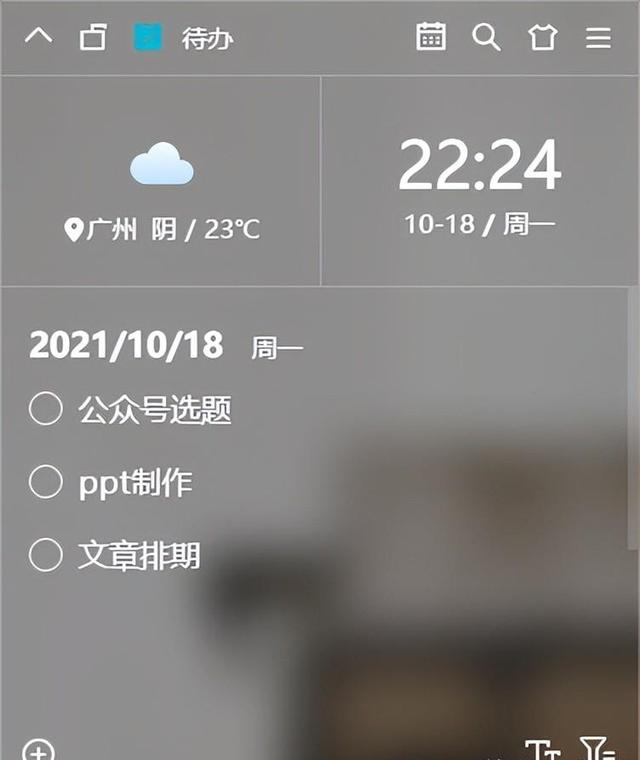
Xiaozhi Desktop은 원클릭 배경 화면 변경 기능과 스마트한 할 일 설정을 제공하여 컴퓨터 바탕 화면을 쉽게 정리할 수 있도록 도와주며 작업을 더욱 효율적이고 질서 있게 만들어줍니다. 더 이상 지저분한 데스크탑에 대해 걱정하지 마세요. Xiaozhi Launcher를 사용하여 컴퓨터 데스크탑을 새로운 모습으로 바꿔보세요
위 내용은 컴퓨터 화면을 회전하는 방법은 무엇입니까? 컴퓨터 화면 회전 방법 소개의 상세 내용입니다. 자세한 내용은 PHP 중국어 웹사이트의 기타 관련 기사를 참조하세요!

